我们在使用win7系统的时候,如果自己操作失误或者系统相关设置出现问题等情况,可能就会遇到win7系统桌面图标不见了的情况。有小伙伴不清楚win7系统桌面图标消失不见怎么办,现在下面小编就教下大家相应的电脑桌面上的图标不见了怎么办解决方法。
工具/原料:
系统版本:windows7系统
品牌型号:戴尔灵越12
方法/步骤:
方法一:个性化内找回系统图标
1、电脑桌面上的图标不见了怎么办呢?首先打开win7系统桌面,在空白处鼠标右键点击,然后选择个性化进入。

2.、我们在个性化窗口中找到更改桌面图标进入。
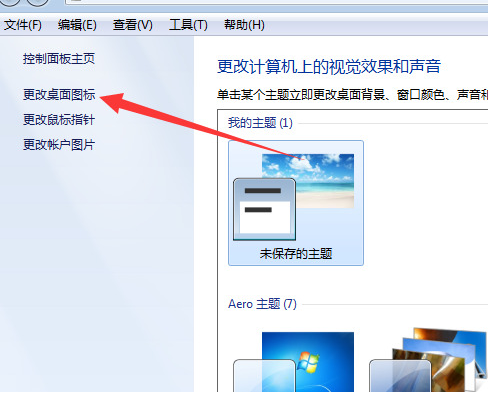
3、然后打开桌面图标设置后,我们找到消失的图标,勾选该图标。
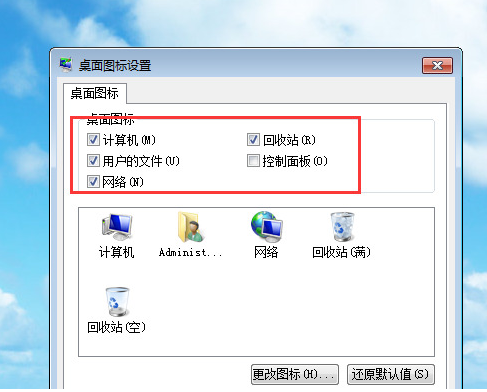
4、然后最终点击桌面图标设置窗口的应用,这样我们就能重新在桌面添加该图标。

方法二:修复电脑中毒问题
还有一种情况是因为电脑中毒导致的,这种就需要我们进入电脑内杀毒解决。只需要自己按照平常的操作,打开杀毒软件进行全盘杀毒即可。
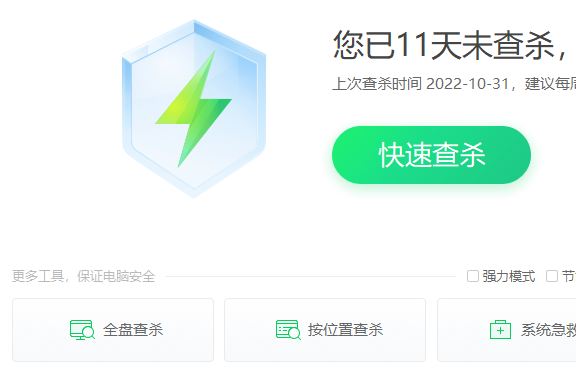
总结:
以上便是电脑桌面上的图标不见了的解决方法,我们需要不同的情况选择不同的方法解决,自己确定是系统图标不见,还是全部都不见等,希望能帮到大家。

我们在使用win7系统的时候,如果自己操作失误或者系统相关设置出现问题等情况,可能就会遇到win7系统桌面图标不见了的情况。有小伙伴不清楚win7系统桌面图标消失不见怎么办,现在下面小编就教下大家相应的电脑桌面上的图标不见了怎么办解决方法。
工具/原料:
系统版本:windows7系统
品牌型号:戴尔灵越12
方法/步骤:
方法一:个性化内找回系统图标
1、电脑桌面上的图标不见了怎么办呢?首先打开win7系统桌面,在空白处鼠标右键点击,然后选择个性化进入。

2.、我们在个性化窗口中找到更改桌面图标进入。
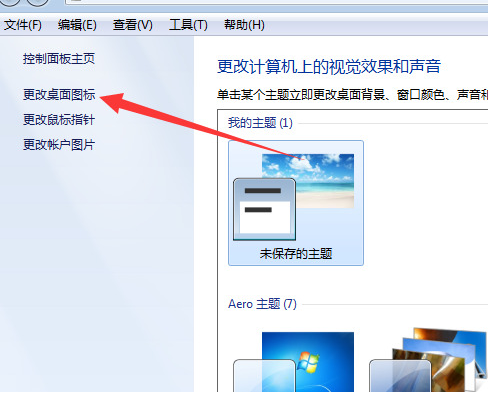
3、然后打开桌面图标设置后,我们找到消失的图标,勾选该图标。
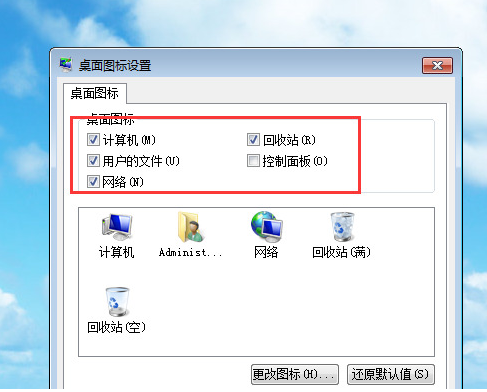
4、然后最终点击桌面图标设置窗口的应用,这样我们就能重新在桌面添加该图标。

方法二:修复电脑中毒问题
还有一种情况是因为电脑中毒导致的,这种就需要我们进入电脑内杀毒解决。只需要自己按照平常的操作,打开杀毒软件进行全盘杀毒即可。
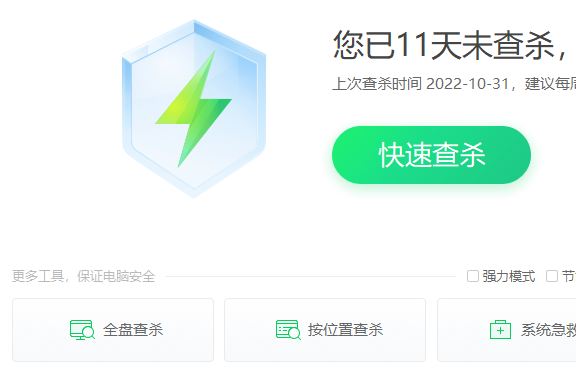
总结:
以上便是电脑桌面上的图标不见了的解决方法,我们需要不同的情况选择不同的方法解决,自己确定是系统图标不见,还是全部都不见等,希望能帮到大家。




